Obs!: Denne artikkelen er ikke relevant lenger og vil snart bli fjernet. Vi fjerner koblinger vi vet om for å forhindre problemer med feilmeldingen «Siden ble ikke funnet». Hvis du har opprettet koblinger til denne siden, bør du fjerne dem, slik at vi sammen bidrar til å holde orden på nettet.
Her er noen løsninger som kan hjelpe deg med å forbedre ytelsen til en film i PowerPoint-presentasjonen.
Årsak: Det er brukt formatering eller effekter på filmen
Løsning: Fjern formateringen eller effektene fra filmobjektet
Endringer i filmer i form av korreksjoner, farge eller beskjæring kan føre til at filmen blir spilt av med en langsommere bildefrekvens i normalvisning eller når du spiller av lysbildefremvisningen. Dessuten kan bruken av effekter som 3D-rotasjoner, refleksjoner eller skygge føre til det samme problemet.
-
Klikk filmen du vil endre på lysbildet, og klikk deretter kategorien video format .
-
Klikk Tilbakestilli Juster -gruppen.
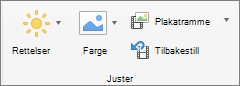
All formatering og effekter som er brukt på filmobjektet, fjernes.
Årsak: Filmen er endret på lysbildet
Løsning: Slett filmen, og legg den deretter til på nytt
Hvis størrelsen på filmen på lysbildet økes, kan det føre til at den spilles av med langsommere bildefrekvens og omvendt. Det gir best resultat hvis filmen beholder den størrelsen den hadde da den ble satt inn på lysbildet.
-
Merk filmen du vil slette på lysbildet, og trykk deretter DEL.
-
Hvis du vil legge til filmen igjen, gjør du ett av følgende:
Hvis du vil
Gjør du dette
Sette inn en film fra en fil
Klikk videopå Sett inn -fanen, og klikk deretter video fra fil.
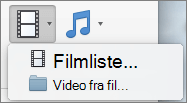
Velg en filmfil, og klikk deretter Sett inn.
Sett inn en film fra Filmer-mappen, iMovie, iTunes eller Photo Booth.
Klikk videopå Sett inn -fanen, og klikk deretter film leser.
Klikk iMovie, Filmer, Photo Booth eller iTunes på hurtigmenyen, og klikk deretter en film og dra den på lysbildet.
Obs!: Photo Booth og iTunes vises hvis du har bilder i en Photo Booth- eller iTunes-mappe.
Årsak: Det er brukt formatering eller effekter på filmen
Løsning: Fjern formateringen eller effektene fra filmobjektet
Endringer i filmer i form av korreksjoner, farge eller beskjæring kan føre til at filmen blir spilt av med en langsommere bildefrekvens i normalvisning eller når du spiller av lysbildefremvisningen. Dessuten kan bruken av effekter som 3D-rotasjoner, refleksjoner eller skygge føre til det samme problemet.
-
Klikk objektet du vil endre, på lysbildet, og klikk deretter fanen Formater video.
-
Klikk Tilbakestill under Juster.
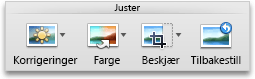
All formatering og effekter som er brukt på filmobjektet, fjernes.
Årsak: Filmen er endret på lysbildet
Løsning: Slett filmen, og legg den deretter til på nytt
Hvis størrelsen på filmen på lysbildet økes, kan det føre til at den spilles av med langsommere bildefrekvens og omvendt. Det gir best resultat hvis filmen beholder den størrelsen den hadde da den ble satt inn på lysbildet.
-
Merk filmen du vil slette på lysbildet, og trykk deretter DEL.
-
Hvis du vil legge til filmen igjen, gjør du ett av følgende:
Hvis du vil
Gjør du dette
Sette inn en film fra en fil
Klikk Medier under Sett inn på Hjem-fanen, og klikk deretter Film fra fil.
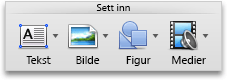
Velg en filmfil, og klikk deretter Sett inn.
Sett inn en film fra Filmer-mappen, iMovie, iTunes eller Photo Booth.
Klikk Media og deretter Filmliste under Sett inn på Hjem-fanen.
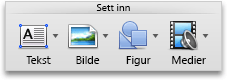
Klikk på iMovie, Filmer, Photo Booth eller iTunes på hurtigmenyen, og klikk deretter på en film og dra den over på lysbildet.
Obs!: Photo Booth og iTunes vises hvis du har bilder i en Photo Booth- eller iTunes-mappe.
Filmen blir bygd inn i presentasjonen. Når du bygger inn filmen, trenger du ikke å bekymre deg for tapte filer når du viser presentasjonen fordi filmen blir en del av filen.










